在制作一些标签时,为了增加标签的美观,我们经常会添加一些图片,那么如何快速的用条码标签打印软件来导入图片呢?这个其实很简单,在条码标签打印软件中有两种图片的插入方式分别是“位图”和“矢量图”。接下来我们一起来看下条码打印软件添加这两中图片的操作步骤吧:
先来看一下导入位图的方法:
打开条码标签打印软件中设置好标签纸张的实际尺寸之后,点击左侧工具箱中的“插入位图图片”按钮,在画布上绘制位图图片;
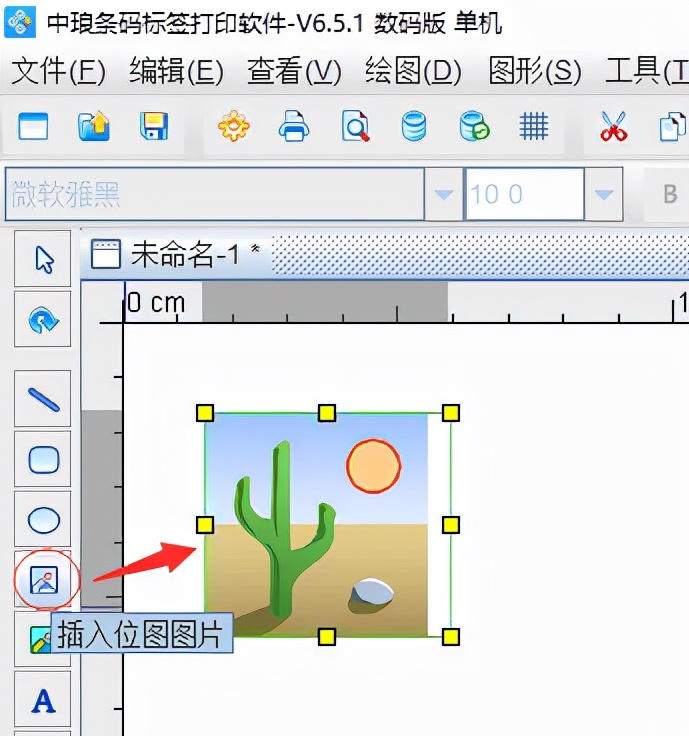
双击位图图片,在图形属性-数据源中,点击“修改”按钮,手动输入,“浏览”选择要插入的图片,点击编辑-打开;(条码标签打印软件支持的图片类型格式有BMP、JPEG、GIF、PNG、TIFF)
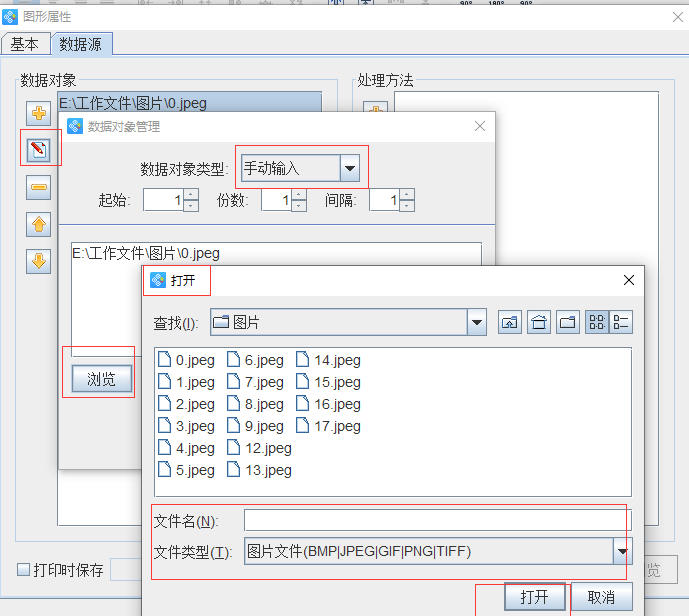
确定之后插图位图的操作步骤就完成了。
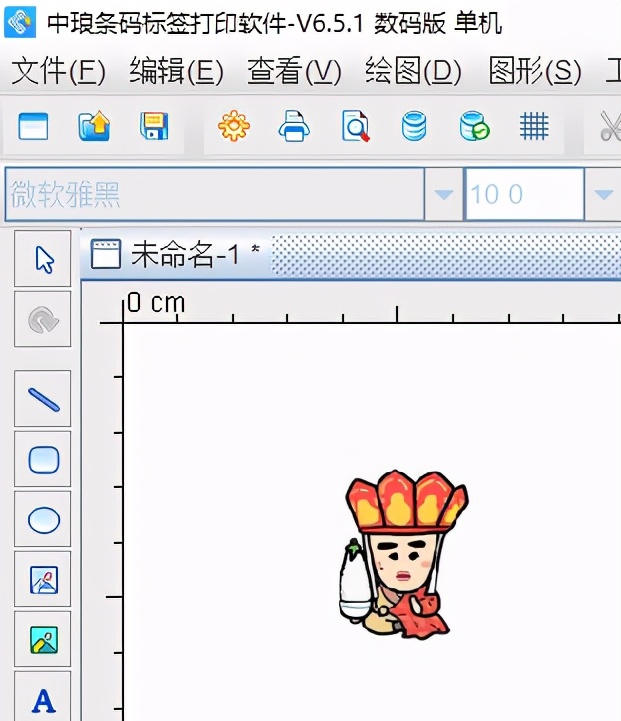
接下来看一下在导入矢量图时,条码标签打印软件中是如何操作的。矢量图的导入方式和位图的有点类似,但是我们在实际操作的过程中这两个一定不要选错,不然你点击的插入矢量图,却插入了一个位图图片,那么图片是不会显示出来的哦。
点击条码标签打印软件中点击左侧工具箱中的“插入矢量图片”按钮,在画布上绘制矢量图片。
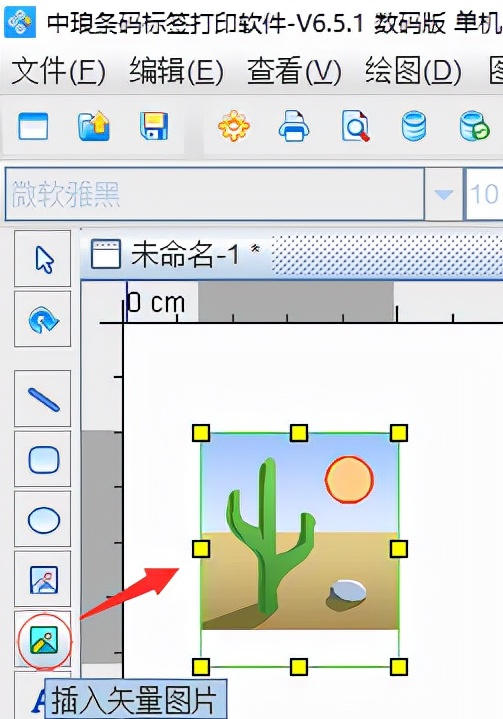
双击矢量图片,在图形属性-数据源中,点击“修改”按钮,手动输入,“浏览”选择要插入的图片,点击编辑-打开(注意在软件中插入矢量图时只有一个PDF格式),确定。
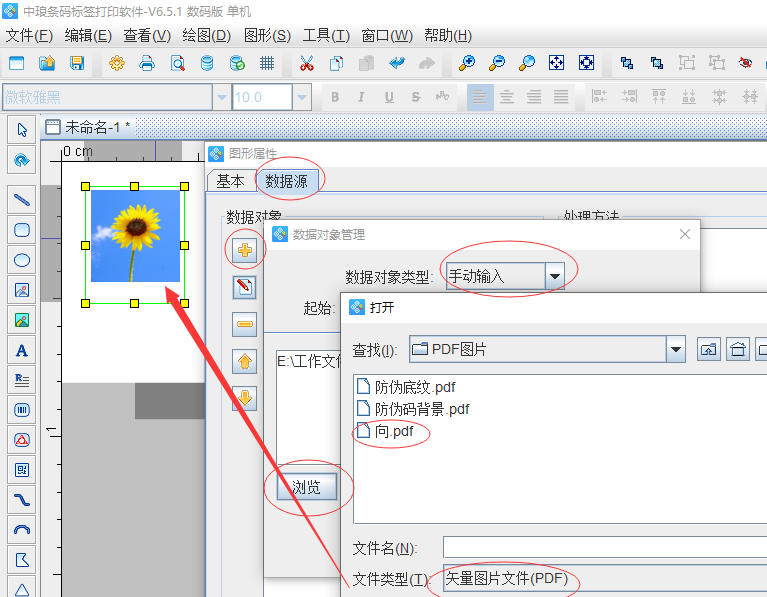
以上就是在条码标签打印软件中导入位图图片和矢量图片的具体操作步骤了,是不是很简单呢。我们在插入图片时软件还支持插入流水号的图片,大大减少了工作量,提高了我们的工作效率。